在现代家庭和办公环境中,网络连接的稳定性和速度至关重要。TP-Link作为知名的网络设备品牌,提供了多种路由器和配件,帮助用户实现高效的网络连接。然而,很多用户在初次使用TP-Link路由器时,可能会对如何进行连接感到困惑。本文将详细介绍如何连接TP-Link路由器,以及在此过程中可能遇到的问题和解决方案。
一、TP-Link路由器连接概述
TP-Link路由器的连接过程可以分为几个主要步骤:设备准备、物理连接、网络设置以及Wi-Fi配置。无论您是新用户还是升级设备,了解这些步骤都会帮助您顺利完成路由器的连接。
二、设备准备
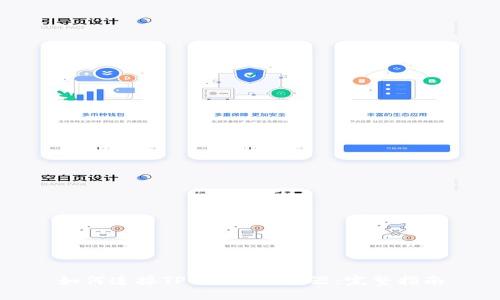
在连接TP-Link路由器之前,首先需要确保您拥有以下设备和信息:
- TP-Link路由器本体
- 电源适配器
- 网络线缆(通常是以太网线)
- 互联网服务提供商(ISP)的连接信息
确认这些设备和信息齐全后,您就可以开始进行物理连接了。
三、物理连接
物理连接是指将TP-Link路由器与其他设备进行连接的过程。具体步骤如下:
- 将电源适配器插入TP-Link路由器,然后连接电源插座,并打开路由器的电源。
- 使用以太网线将路由器的WAN口连接到ISP提供的调制解调器。通常WAN口会有不同于LAN口的标识。
- 如果您还需要连接其他设备(如电脑或游戏机),可以将以太网线连接至路由器的LAN口。
完成这些操作后,确保路由器上的指示灯正常,这表明它已经准备好进行网络设置。
四、网络设置

物理连接完成后,您需要对TP-Link路由器进行网络设置。可以通过以下步骤进行:
- 打开电脑或手机的浏览器,输入TP-Link路由器的管理地址,通常为192.168.0.1或tplinkwifi.net(具体地址可参考说明书)。
- 输入默认的管理用户名和密码,通常是admin/admin,这也是在说明书中可以找到的。
- 登录后,您将进入路由器的管理界面,按照提示选择“快速设置”或“向导”选项,设置宽带连接类型(如PPPoE和动态IP等)。
设置宽带信息时,确保输入ISP提供的账号和密码,完成后保存设置,路由器将自动重启。
五、Wi-Fi配置
网络设置完成后,接下来就是进行Wi-Fi配置。
- 在管理界面中找到“无线设置”或“Wi-Fi设置”选项。
- 设置无线网络名称(SSID)和密码,确保选择安全加密方式(如WPA2)以保护您的网络安全。
- 保存设置后,您可以在手机或其他设备上搜索到您的Wi-Fi网络,输入密码连接。
至此,您已经成功配置了TP-Link路由器的基础设置,可以在家中或办公室享受稳定的网络连接了。
常见问题及解答
在设置TP-Link路由器的过程中,用户可能会遇到一些常见问题。以下是五个相关问题的详细解答。
如何重置TP-Link路由器?
重置TP-Link路由器是解决网络连接问题的有效方法之一。如果您在设置中遇到问题或者忘记了管理密码,可以通过以下步骤重置路由器:
- 在路由器背部找到“Reset”按钮,通常是一个小孔。
- 使用尖锐物体(如牙签或曲别针)按住Reset按钮,大约10秒钟,直到路由器指示灯闪烁。
此时,路由器将恢复出厂设置,所有的自定义配置(如Wi-Fi名称和密码)将被清除,您需要重新进行网络设置。
TP-Link路由器无法连接互联网怎么办?
如果TP-Link路由器无法连接互联网,可以尝试以下几种解决方案:
- 检查与ISP的连接:确保调制解调器正常工作,若有问题,尝试重启调制解调器。
- 检查WAN口的连接:确保以太网线插紧在路由器的WAN口和调制解调器的相应端口。
- 核对宽带设置:登录路由器管理界面,核实宽带连接设置是否正确,包括账号、密码和连接类型。
如果以上步骤检查无误但仍无法上网,可尝试联系ISP或TP-Link客服获取进一步支持。
如何查看TP-Link路由器的连接设备?
查看连接到TP-Link路由器的设备可以帮助用户管理网络和带宽使用。步骤如下:
- 登录TP-Link路由器的管理界面。
- 导航到“设备管理”或“连接设备”,您将看到一份设备列表,包含所有连接到网络的设备。
- 您可以查看每个设备的IP地址和MAC地址,部分路由器甚至可以设置特定设备优先级。
通过这些信息,用户可以有效管理家庭中多个设备的联网需求,确保网络连接的高效性。
TP-Link路由器信号不强如何解决?
如果您发现TP-Link路由器的Wi-Fi信号不强,可以尝试通过以下方法信号:
- 检查路由器位置:将路由器放置在中心位置,避免被墙壁或大型家具遮挡。
- 选择适当的Wi-Fi频段:设置为双频路由器的5GHz频段,适合短距离高带宽传输,而2.4GHz适合较大范围的信号覆盖。
- 更新固件:定期检查并更新路由器固件,确保使用最新版本以提升性能。
通过这些调整,用户可以显著提高TP-Link路由器的Wi-Fi覆盖范围和信号质量。
如何保护我的TP-Link路由器和网络安全?
保护TP-Link路由器和网络安全至关重要,以防止网络攻击和未经授权的访问。以下是一些有效的方法:
- 更改默认管理密码:初次设置后,立即更改管理员密码,选择较复杂的密码以提高安全性。
- 启用WPA2加密:确保在Wi-Fi设置中启用WPA2加密,使用复杂的Wi-Fi密码来防止他人非法连接。
- 定期更新固件:保持TP-Link路由器的固件更新,防止已知漏洞被攻击。
通过这些步骤,用户可以有效提高TP-Link路由器的安全性,享受更安全的网络环境。
总结来说,连接TP-Link路由器的过程相对简单,只需按照上述步骤进行操作。然而,用户在设置过程中也可能会遇到诸多问题。本指南详细解释了连接TP-Link路由器的各个步骤以及可能出现的问题与解决方案,帮助用户打造一个稳定、安全的网络环境。


